
Membatalkan pilihan di bidang foto dan lapisan di Adobe Photoshop sebenarnya lebih mudah daripada memilihnya. Kami akan menunjukkan kepada Anda cara membatalkan pilihan item menggunakan berbagai cara dalam alat pengeditan foto ini.
Catatan: Ketahuilah bahwa membatalkan pilihan suatu item tidak mengubah item itu dengan cara apa pun. Hanya membersihkan pilihan dan hanya itu.
Hapus pilihan area dengan pintasan keyboard di Photoshop
Cara cepat untuk membatalkan pilihan suatu area di Photoshop adalah dengan menggunakan pintasan keyboard. Ini bekerja pada komputer Windows dan Mac.
Untuk menggunakannya, pertama, buka jendela Photoshop di mana Anda telah membuat pilihan yang sekarang ingin Anda hapus.

Pada Windows, tekan Ctrl + D untuk membatalkan pilihan area yang dipilih. Di Mac, tekan Command + d.
Photoshop akan segera membatalkan pilihan area yang dipilih pada foto Anda.
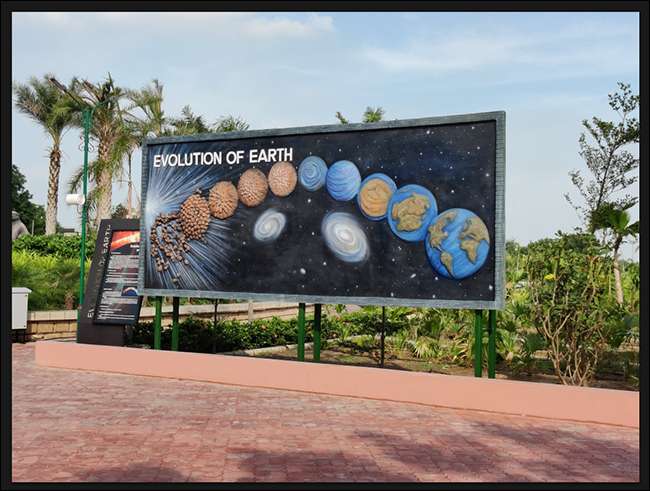
Ingin menetapkan kunci khusus untuk self? Ada cara untuk melakukannya oleh Menyesuaikan pintasan Photoshop .
TERKAIT: Cara Mengubah Pintasan Keyboard di Photoshop
Hapus pilihan area dengan opsi klik kanan
Cara lain untuk membatalkan pilihan suatu area di Photoshop adalah dengan menggunakan opsi dari menu klik kanan.
Untuk menggunakannya, pertama, buka jendela Photoshop di mana Anda memiliki area foto yang dipilih.
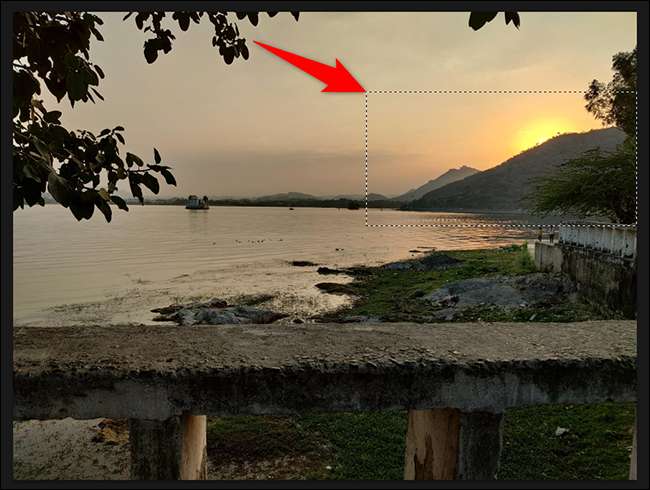
Klik kanan area yang dipilih pada foto Anda, dan dari menu yang terbuka, pilih "Batalkan Pilihan."

Dan Photoshop akan menghapus pilihan Anda.
TERKAIT: Cara menghapus latar belakang di Photoshop
Hapus pilihan area dengan opsi bar menu
Jika Anda lebih suka menggunakan opsi bilah menu, ada opsi di bilah menu untuk menghapus pilihan.
Untuk menggunakannya, temukan area yang dipilih di foto Anda di Photoshop.
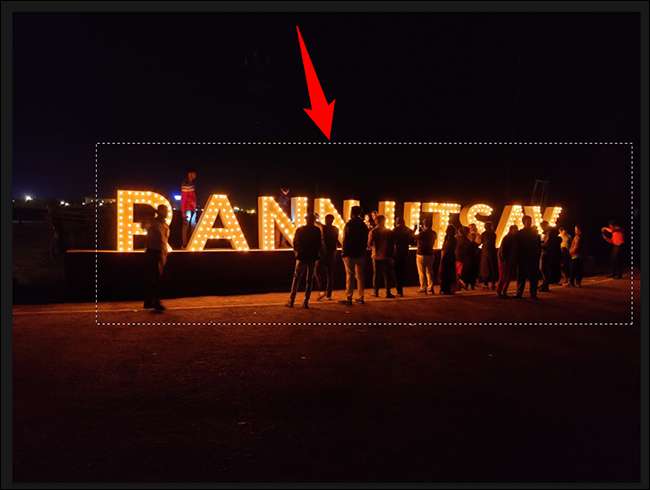
Di bilah menu Photoshop, klik Pilih & GT; Hapus pilihan.
Tip: Untuk memilih kembali area yang tidak dipilih, pilih Pilih & GT; Barang ulang di bilah menu Photoshop.
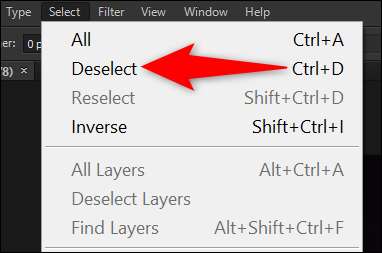
Photoshop akan membatalkan pilihan area yang dipilih pada foto Anda. Itu dia.
Jika Anda menemukan bilah menu Photoshop berantakan, Anda bisa sembunyikan item yang tidak diinginkan Di menu.
TERKAIT: Cara menyembunyikan (dan menyembunyikan) item menu di Adobe Photoshop
Hapus satu layer di Photoshop
Membatalkan pilihan lapisan di Photoshop juga mudah.
Untuk melakukan itu, di panel "Layers" di sebelah kanan antarmuka Photoshop, klik di mana saja di panel (tetapi tidak pada lapisan apa pun).

Itu akan membatalkan pilihan layer yang Anda pilih. Mempertimbangkan menggabungkan lapisan. Jika mereka mengacaukan panel.
Dan itulah cara Anda menghapus berbagai pilihan Anda di Alat Pengedit Foto Adobe!
Ingin menghentikan ulang sesuatu tetapi lebih tepatnya? Lihat panduan kami tentang cara Buat pilihan yang akurat di Photoshop .
TERKAIT: Cara membuat pilihan yang lebih tepat dengan pemintalan dan topeng Photoshop







